鼠标指针皮肤怎么换 更改电脑鼠标指针皮肤方法
更新时间:2022-05-11 11:24:32作者:run
虽然电脑中的鼠标指针都是默认的,但是用户也可以选择自行更换鼠标指针皮肤,今天小编就给大家带来鼠标指针皮肤怎么换,如果你刚好遇到这个问题,跟着小编一起来操作吧。
解决方法:
1.在万能的百度上搜索“鼠标指针”,挑选一个你喜欢的指针的主题包下载下来。
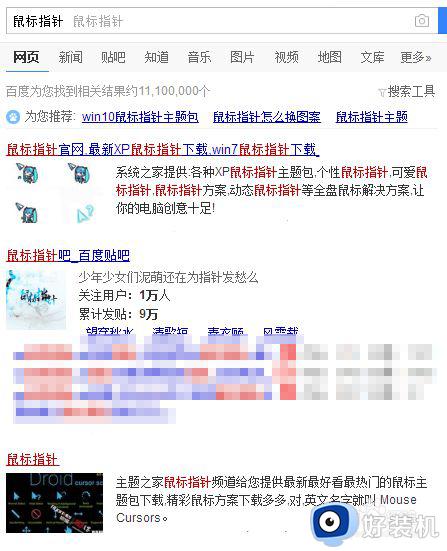
2.解压下载好的指针安装包后,打开解压后的文件夹找到.inf结尾的文件,点击鼠标右键点安装。
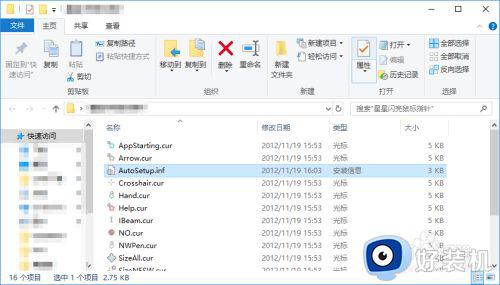
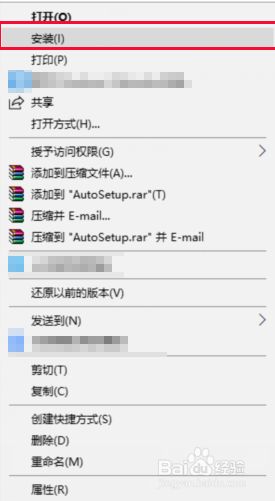
3.安装好之后打开设置中的鼠标,在相关设置中选择“其他鼠标选项”。
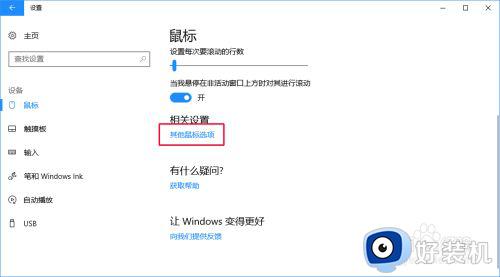
4.在弹出的“鼠标属性”窗口中选择指针。
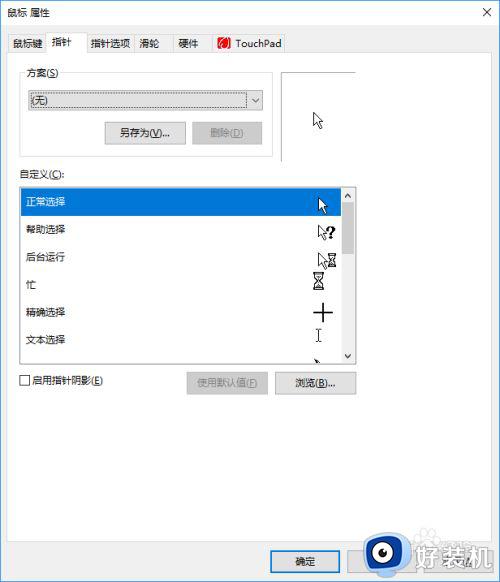
5.在“方案”中可以找到你刚才下的那个鼠标的指针,选择好,点确定。
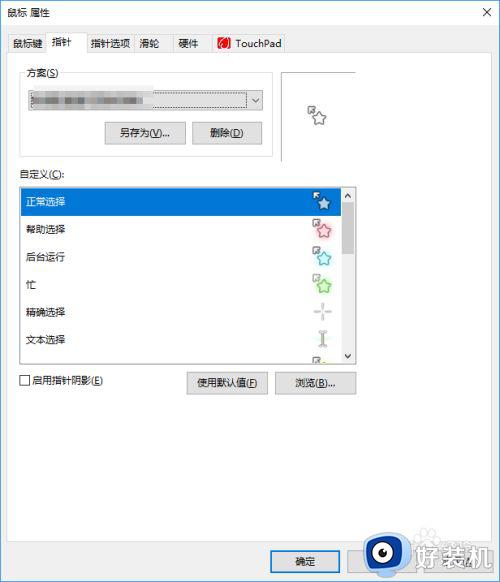
6.小星星的鼠标指针就换好了!!

以上就是关于更改电脑鼠标指针皮肤方法的全部内容,还有不清楚的用户就可以参考一下小编的步骤进行操作,希望能够对大家有所帮助。
鼠标指针皮肤怎么换 更改电脑鼠标指针皮肤方法相关教程
- 鼠标箭头皮肤如何换样式 电脑鼠标指针怎么换皮肤
- 怎么改电脑鼠标指针皮肤 电脑鼠标修改指针样式方法
- ShanaEncoder软件皮肤怎么换 如何更改ShanaEncoder的皮肤
- 谷歌浏览器皮肤怎么换 谷歌浏览器设置皮肤的步骤
- wps哪里可以换皮肤 wps皮肤怎么换
- wps皮肤怎么更改不了了 wps皮肤更改失败
- chorme更改皮肤设置教程 chrome怎么更换皮肤
- 谷歌浏览器皮肤怎么换 谷歌浏览器如何更换皮肤
- wps表格如何改变皮肤 wps表格怎么更换皮肤
- 苹果怎样修改键盘皮肤 苹果如何更改键盘皮肤
- 电脑无法播放mp4视频怎么办 电脑播放不了mp4格式视频如何解决
- 电脑文件如何彻底删除干净 电脑怎样彻底删除文件
- 电脑文件如何传到手机上面 怎么将电脑上的文件传到手机
- 电脑嗡嗡响声音很大怎么办 音箱电流声怎么消除嗡嗡声
- 电脑我的世界怎么下载?我的世界电脑版下载教程
- 电脑无法打开网页但是网络能用怎么回事 电脑有网但是打不开网页如何解决
热门推荐
电脑常见问题推荐
- 1 b660支持多少内存频率 b660主板支持内存频率多少
- 2 alt+tab不能直接切换怎么办 Alt+Tab不能正常切换窗口如何解决
- 3 vep格式用什么播放器 vep格式视频文件用什么软件打开
- 4 cad2022安装激活教程 cad2022如何安装并激活
- 5 电脑蓝屏无法正常启动怎么恢复?电脑蓝屏不能正常启动如何解决
- 6 nvidia geforce exerience出错怎么办 英伟达geforce experience错误代码如何解决
- 7 电脑为什么会自动安装一些垃圾软件 如何防止电脑自动安装流氓软件
- 8 creo3.0安装教程 creo3.0如何安装
- 9 cad左键选择不是矩形怎么办 CAD选择框不是矩形的解决方法
- 10 spooler服务自动关闭怎么办 Print Spooler服务总是自动停止如何处理
